Administrar planes y licencias de OT
La implementación de Microsoft Defender para IoT para la supervisión de OT se administra a través de una licencia basada en el sitio, adquirida en el Centro de administración de Microsoft 365. Una vez que haya adquirido la licencia, aplique esa licencia al plan de OT en Azure Portal.
Si desea administrar la compatibilidad con la seguridad de IoT empresarial, consulte Administración de la compatibilidad de supervisión de IoT empresarial con Microsoft Defender para IoT.
Este artículo es relevante para los clientes comerciales de Defender para IoT.
Si es cliente de la administración pública, consulte licencia de prueba de clientes administración pública o póngase en contacto con su representante de ventas de Microsoft para obtener más información.
Requisitos previos
Antes de realizar los procedimientos de este artículo, asegúrese de que tiene:
Un inquilino de Microsoft 365, con acceso al Centro de administración de Microsoft 365 como administrador global o de facturación.
Para obtener más información, consulte Comprar o quitar licencias de Microsoft 365 para una suscripción y Acerca de los roles de administrador en el Centro de administración de Microsoft 365.
Suscripción a Azure. Si lo necesita, regístrese para obtener una cuenta gratuita.
Un rol de usuario de Administrador de seguridad, Colaborador o Propietario de la suscripción de Azure que usa para la integración
Descripción del tamaño del sitio. Para obtener más información, consulte Calcular dispositivos en la red.
Comprar una licencia de Defender para IoT
En este procedimiento se describe cómo comprar licencias de Defender para IoT en el Centro de administración de Microsoft 365.
Para comprar licencias de Defender para IoT:
Vaya al Centro de administración de Microsoft 365Facturación > Servicios de compra. Si no tiene esta opción, seleccione Marketplace en su lugar.
Busque Microsoft Defender para IoT y busque la licencia Microsoft Defender para IoT para el tamaño del sitio.
Siga las opciones para comprar la licencia y añadirla a sus productos de Microsoft 365.
Asegúrese de seleccionar el número de licencias que desea comprar, en función del número de sitios que desea supervisar en el tamaño seleccionado.
Importante
Todos los procedimientos de administración de licencias se realizan en el Centro de administración de Microsoft 365, incluidas la compra, la cancelación, la renovación, la configuración de renovación automática, la auditoría, etc. Para obtener más información, consulte la ayuda del Centro de administración de Microsoft 365.
Añadir un plan de OT a la suscripción de Azure
En este procedimiento se describe cómo agregar un plan de OT para Defender para IoT en Azure Portal, en función de las licencias adquiridas en el Centro de administración de Microsoft 365.
Para agregar un plan de OT en Defender para IoT:
En Defender para IoT, seleccione Planes y precios>Añadir plan.
En el panel Configuración del plan, seleccione la suscripción de Azure donde desee agregar un plan. Solo puede agregar una suscripción única y necesita el rol de Administrador de seguridad, Colaborador o Propietario para la suscripción seleccionada.
Nota:
Si la suscripción no aparece en la lista, compruebe los detalles de la cuenta y confirme los permisos con el propietario de la suscripción. Asegúrese también de que tiene las suscripciones correctas seleccionadas en la página >Directorios y suscripciones de configuración de Azure.
El valor del plan de precios se actualiza automáticamente para reflejar las licencias de Microsoft 365.
Seleccione Siguiente y revise los detalles de cualquiera de los sitios con licencia. Los detalles enumerados en el panel Revisar y comprar reflejan las licencias que haya adquirido en el Centro de administración de Microsoft 365.
Seleccione los términos y condiciones.
Cuando haya terminado, seleccione Guardar.
Su nuevo plan aparece bajo la suscripción correspondiente en la página Planes y precios>Planes.
Cancelar un plan de Defender para IoT para redes de OT
Es posible que tenga que cancelar un plan de Defender para IoT de la suscripción de Azure, por ejemplo, si necesita trabajar con una suscripción diferente o si ya no necesita más el servicio.
Requisitos previos: antes de cancelar el plan, asegúrese de eliminar los sensores asociados a la suscripción. Para más información, consulte Opciones de administración de sensores desde Azure Portal.
Para cancelar un plan de red de OT:
En Azure Portal, vaya a Defender para IoT>Planes y precios.
En la fila de la suscripción, seleccione el menú de opciones (...) de la derecha y seleccione Cancelar plan.
En el diálogo de cancelación, seleccione Acepto para cancelar el plan de Defender para IoT de la suscripción.
Los cambios surten efecto una hora después de la confirmación.
Cancelar las licencias de Defender para IoT
La cancelación de un plan de OT en Azure Portal no cancela también la licencia de Defender para IoT. Para cambiar las licencias facturadas, asegúrese de cancelar también la licencia de Defender para IoT del Centro de administración de Microsoft 365.
Para más información, consulte Documentación del Centro de administración de Microsoft 365.
La licencia de prueba
Una licencia de prueba cubre un sitio con hasta 1000 dispositivos durante un mínimo de 30 días. Para iniciar una licencia de prueba, consulte iniciar una versión de prueba de Microsoft Defender para IoT.
Extensión de una licencia de prueba en el Centro de administración
Si necesita más tiempo para evaluar el producto y el valor de la seguridad de Defender para IoT, la licencia de prueba puede extenderse hasta 15 días antes de que finalice la prueba. En los últimos 15 días no se puede extender la versión de prueba.
Para extender la versión de prueba, haga lo siguiente:
Use el portal del Centro de administración de Microsoft 365 y siga las instrucciones de extender las instrucciones de prueba.
El usuario debe realizar la solicitud de extensión de prueba con permisos de administrador global o de facturación en el inquilino del cliente. Para obtener más información, consulte los roles de administrador en el Centro de administración de Microsoft 365.
Póngase en contacto con el representante de su equipo de ventas, que puede ayudarle a extender su licencia.
Nota:
El cliente se puede extender una licencia de prueba hasta 15 días antes del final de la prueba mediante el Centro de administración de Microsoft 365.
Migrar desde un plan de OT heredado
Si es cliente actual con un plan de OT heredado, le recomendamos que migre su plan a un plan de Microsoft 365 basado en sitio. Después de editar el plan, asegúrese de actualizar los detalles del sitio con un tamaño de sitio que coincida con la licencia de Microsoft 365.
Después de migrar el plan a un plan de Microsoft 365 basado en sitio, las modificaciones solo se admiten en el Centro de administración de Microsoft 365.
Nota
Defender para IoT solo admite la migración para una sola suscripción. Si tiene varias suscripciones, elija la que desea migrar y, a continuación, mueva todos los sensores a esa suscripción antes de actualizar la configuración del plan.
Para obtener más información, consulte Traslado de sensores existentes a una suscripción diferente.
Para migrar el plan:
Compre una nueva licencia basada en sitio en Microsoft 365 Marketplace para el tamaño del sitio que necesita. Para obtener más información, consulte Comprar de una licencia de Defender para IoT.
En Defender para IoT en Azure Portal, vaya a Planes y precios y busque la suscripción para el plan que desea migrar.
En la fila de la suscripción, seleccione el menú de opciones (...) de la derecha y > seleccioneEditar plan.
En el campo Plan de precios, seleccione Microsoft 365 (recomendado)>Siguiente. Por ejemplo:
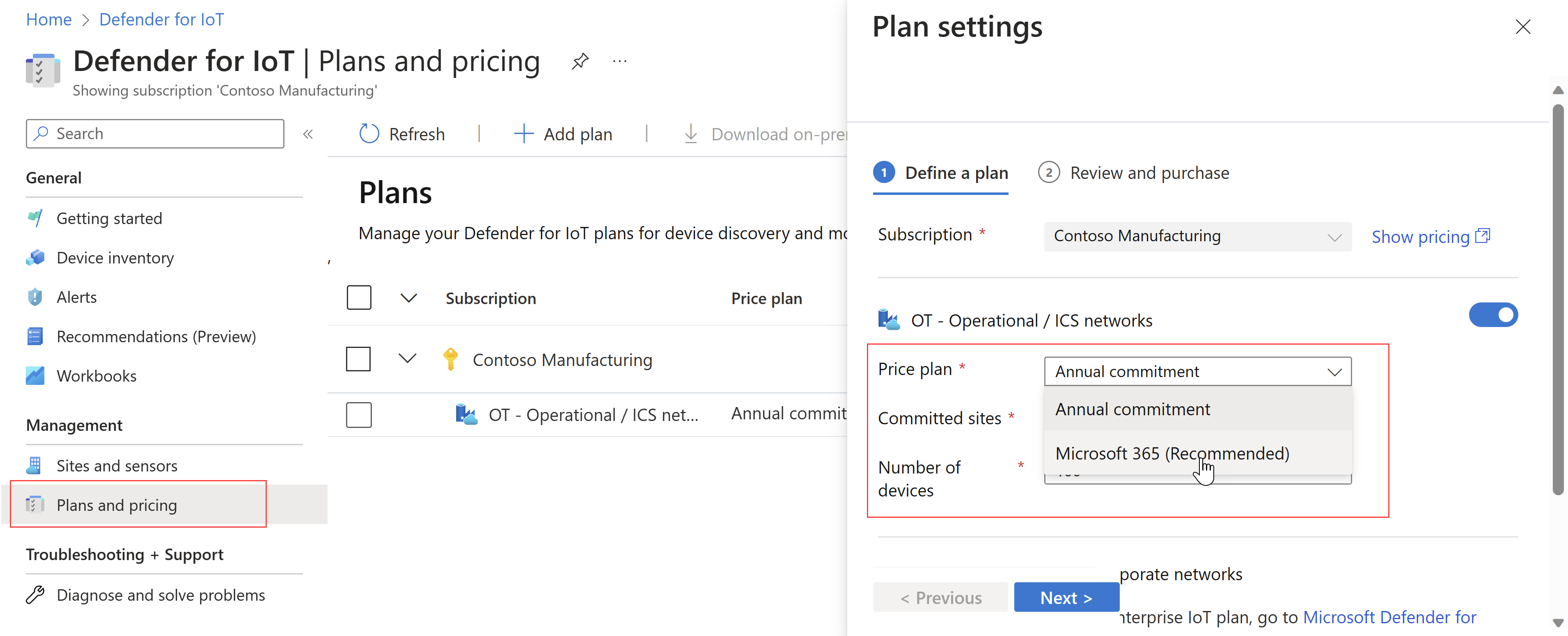
Revise los detalles del plan y seleccione Guardar.
Para actualizar los tamaños del sitio:
En Defender para IoT en Azure portal, seleccione Sitios y sensores y, a continuación, seleccione el nombre del sitio que desea migrar.
En el panel Editar sitio, en el campo Tamaño, edite el tamaño del sitio para que coincida con los sitios con licencia. Por ejemplo:
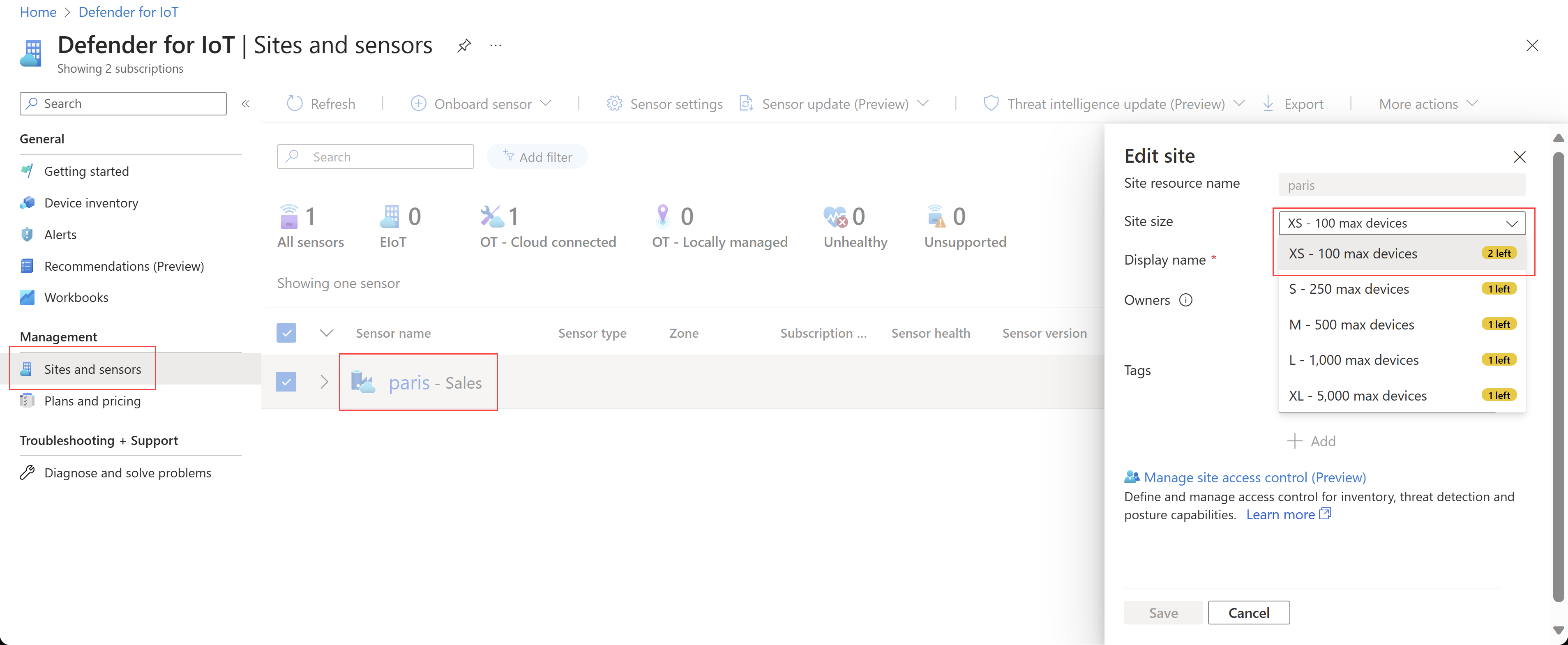
Procedimientos heredados para la administración del plan en Azure Portal
A partir del 1 de junio de 2023, las licencias de Microsoft Defender para IoT para la supervisión de OT solo estarán disponibles para su compra en el Centro de administración de Microsoft 365 y los sensores de OT se incorporarán a Defender para IoT en función de los tamaños de sitio con licencia. Para obtener más información, consulte Planes de OT facturados por licencias basadas en sitio.
Los clientes existentes pueden seguir usando cualquier plan de OT heredado, sin cambios en la funcionalidad. En el caso de los clientes heredados, los dispositivos confirmados son el número de dispositivos que está supervisando. Para más información, consulte Dispositivos supervisados por Defender para IoT.
Advertencias por superar los dispositivos comprometidos
Si el número de dispositivos reales detectados por Defender para IoT supera el número de dispositivos comprometidos que figuran actualmente en la suscripción, es posible que aparezca un mensaje de advertencia en Azure Portal y en el sensor de OT indicando que ha superado el número máximo de dispositivos para la suscripción.
Esta advertencia indica que debe actualizar el número de dispositivos comprometidos en la suscripción pertinente al número real de dispositivos que se están supervisando. Seleccione el vínculo del mensaje de advertencia para ir a la página Planes y precios, con el panel Editar plan ya abierto.
Traslado de sensores existentes a una suscripción diferente
Si tiene varias suscripciones heredadas y va a migrar a un plan de Microsoft 365, primero deberá consolidar los sensores en una sola suscripción. Para ello, debe registrar los sensores en la nueva suscripción y quitarlos de la suscripción original.
Los dispositivos se sincronizan automáticamente desde el sensor hasta la nueva suscripción.
Las modificaciones manuales realizadas en el portal no se migran.
Las nuevas alertas creadas por el sensor se crean en la nueva suscripción y las alertas existentes de la suscripción anterior se pueden cerrar de forma masiva.
Para mover sensores a una suscripción diferente:
En Azure Portal, incorpore el sensor desde cero a la nueva suscripción para crear un nuevo archivo de activación. Al incorporar el sensor:
Replique la jerarquía de sitios y sensores tal como está.
En el caso de los sensores que supervisan segmentos de red superpuestos, cree el archivo de activación en la misma zona. Los dispositivos idénticos que se detecten en más de un sensor de una zona se combinan en un dispositivo.
En el sensor, cargue el nuevo archivo de activación.
Elimine las identidades de sensor de la suscripción anterior. Para más información, consulte Opciones de administración de sensores de Azure Portal.
Si procede, cancele el plan de Defender para IoT de la suscripción anterior. Para obtener más información, consulte Cancelar un plan de Defender para IoT para redes de OT.
Editar un plan heredado en Azure Portal
En Azure Portal, vaya a Defender para IoT>Planes y precios.
En la fila de la suscripción, seleccione el menú de opciones (...) de la derecha y > seleccioneEditar plan.
Realice alguno de los siguientes cambios, según sea necesario:
- Cambie el plan de precios de una prueba a un plan mensual, anual o de Microsoft 365
- Actualizar el número de dispositivos comprometidos (solo planes mensuales y anuales)
- Actualizar el número de sitios (solo planes anuales)
Seleccione la opción Acepto los términos y, a continuación, seleccione Guardar.
Una vez realizados los cambios, asegúrese de reactivar los sensores. Para obtener más información, consulte Reactivación de un sensor de OT.
Los cambios en el plan se harán efectivos una hora después de confirmarse. Este cambio aparece en el siguiente extracto mensual y se le cobra en función del período de tiempo durante el cual cada plan estuvo en vigor.
Pasos siguientes
Para más información, consulte: